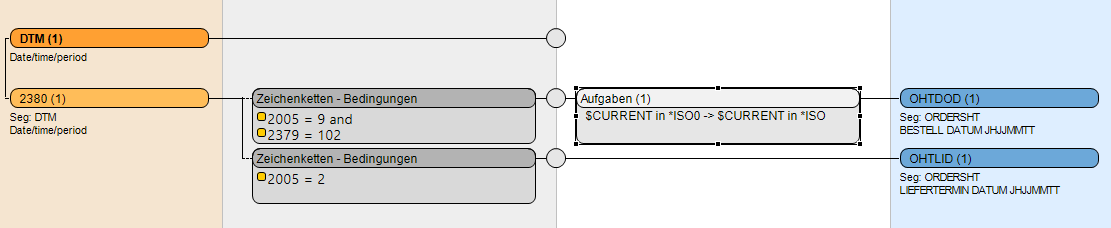Mapping mit Bedingungen und Aufgaben
Im Folgenden kombinieren wir die Fähigkeiten der Bedingungs-Prüfung mit Aufgaben und erweitern das Beispiel des Mappens von Datumsfeldern aus EDIFACT DTM nach DB. Ein mögliches Problem könnte darin liegen, dass ein Datumswert des DTM Segments nicht in einem Datenbankfeld gerechten Format vorliegt. Das Ziel liegt darin, den eingehenden Wert vor dem Schreiben in das Zielfeld in ein passendes Format zu konvertieren. Solche und weit mehr denkbare Aufgaben erledigt das Aufgaben-Framework.
In EDIFACT gibt es Qualifier die angeben in welchem Format der Datumswert vorliegt. In diesem Beispiel wird dieser Qualifier im Datenelement 2379 übermittelt.
Schritt 1:
Ziehen Sie den Qualifier 2379 in das bestehende Bedingungsfeld für das Segment 2380 hinein. Wählen Sie hier Neue Condition aus.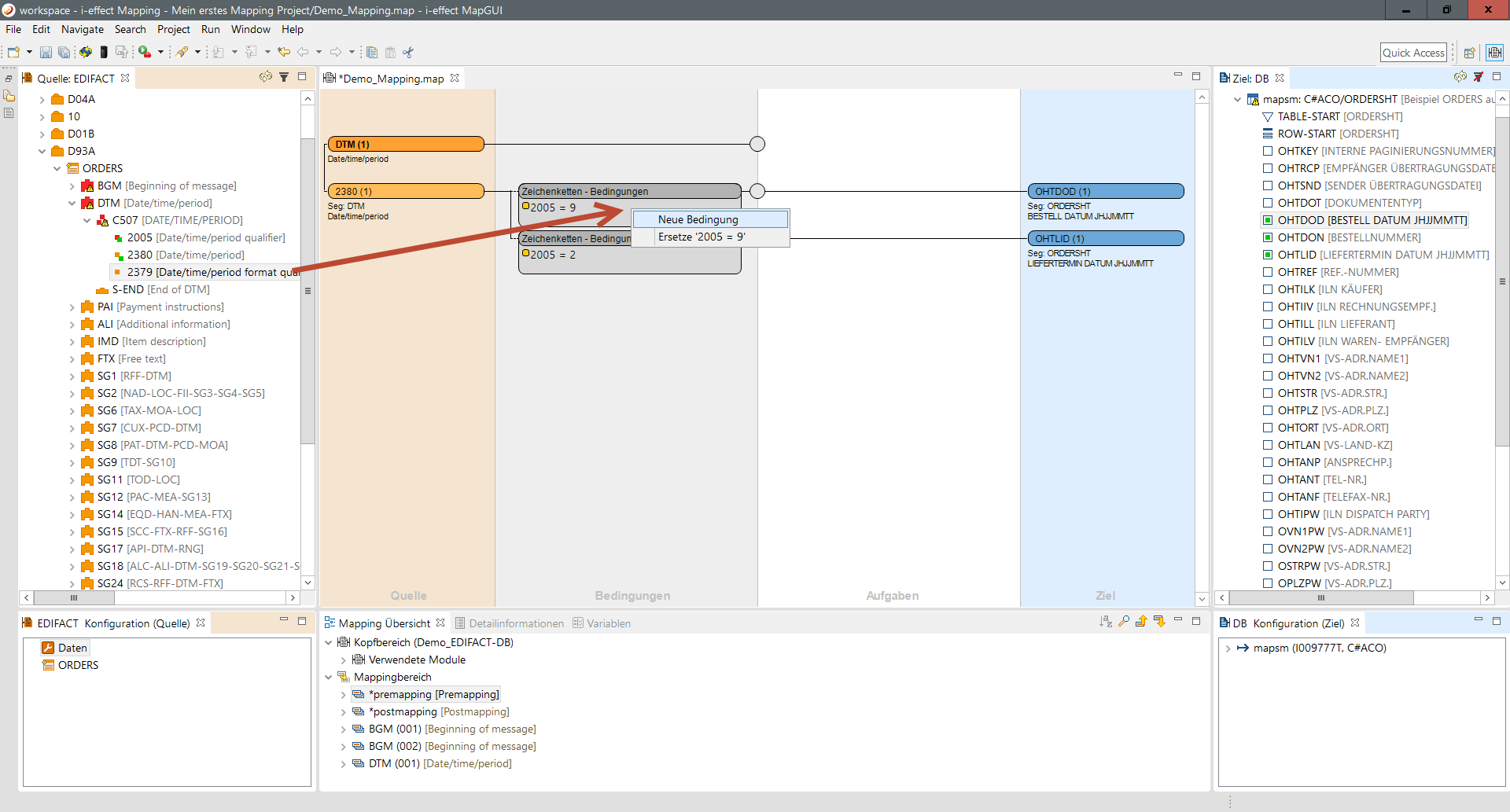
Schritt 2:
Ein Doppelklick mit der Maus auf das Feld öffnet erneut den Bedingungs-Dialog.
Schritt 3:
Die Auswahl der neuen Bedingung ermöglicht das Bearbeiten der Bedingung. Passen Sie die Bedingung mit dem Vergleichswert 102 an: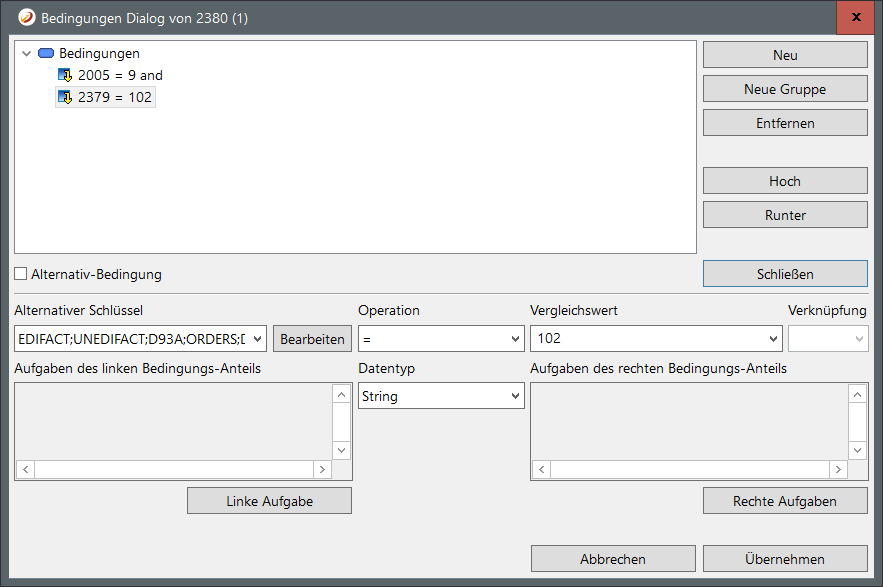
Schritt 4:
Achten Sie darauf das Sie nach dem Speichern und Übernehmen die Bedingungen miteinander verknüpfen (Ohne Verknüpfung wird die nicht verknüpfte Bedingung rot angezeigt). Klicken Sie zum Verknüpfen auf den roten Wert und wählen Sie die Verknüpfungsart.
Schritt 5:
Die zweite Bedingung besagt, dass der Wert des Datenelements 2379=102 entsprechen muss, was in diesem Fall bedeutet, dass der Datumswert im Format CCYYMMDD (ISO0) vorliegt.
Schritt 6:
Als nächstes wird eine neue Aufgabe für die Verbindung hinzugefügt. Dazu klicken Sie bitte mit Rechtsklick auf den Aufgabenbereich und wählen Neue Aufgaben.
Die Auswahl dieses Menüeintrags öffnet den Aufgabe-Dialog. In diesem Beispiel legen Sie eine Datums-Konvertierung an unter Verwendung der convertDate-Aufgabe aus der Gruppe base und deren Untergruppe date. Durch einen Doppelklick mit der Maus befördern Sie die Aufgabe in die Liste der ausgewählten Aufgaben für diese Verbindung.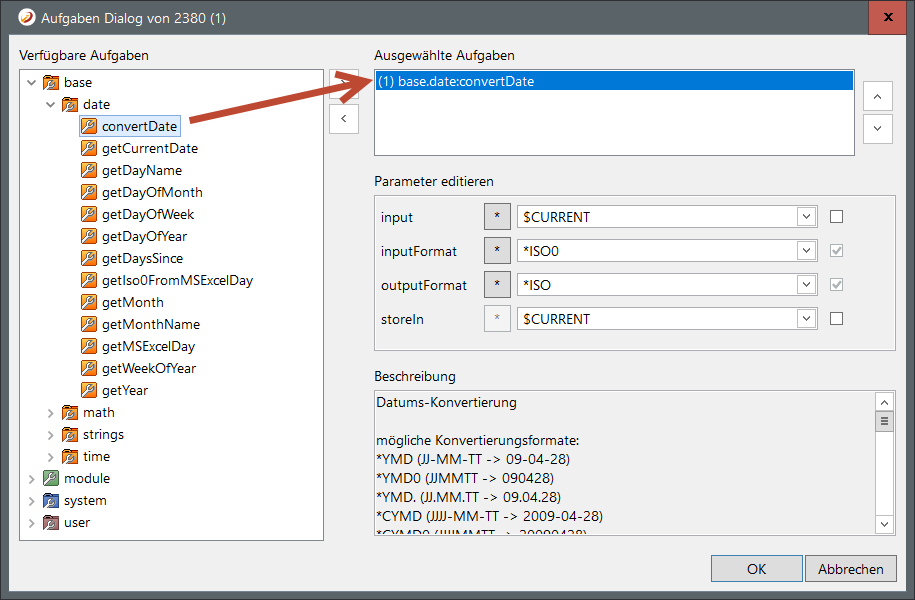
Schritt 7:
Durch Auswahl der convertDate-Aufgabe aus dieser Liste wird im Bereich Parameter editieren die Liste der zu definierenden Parameter der Aufgabe angezeigt. Der Standardwert von input mit $CURRENT bleibt, da Sie den Quell-Wert (hier: den Datumswert) bearbeiten möchten. Als inputFormat wählen Sie das Format des Eingangswertes. Das ist in diesem Fall *ISO0. Danach wählen Sie als Zielformat outputFormat den Wert *ISO aus. Klicken Sie anschließend auf Ok. Die Aufgabe wurde nun übernommen: